Como Gravar a Tela no Motorola? [2024 Mais Recente]
A Motorola tem estado na vanguarda do desenvolvimento de tecnologia de ponta. Uma das inovações mais recentes da Motorola é a gravação de tela. Além de possuir alguns dos recursos mais notáveis, a Motorola oferece um recurso de gravação de tela embutido em alguns de seus dispositivos mais novos, o que facilita a captura do que está acontecendo na sua tela.

- Parte 1: Como Gravar a Tela no Motorola com o Recurso de Gravação de Tela Padrão?
- Parte 2: Como Gravar a Tela no Motorola Usando Aplicativos de Gravação de Tela?
- Part 3: Como Ver as Gravações no Meu Smartphone Motorola?
- Part 4: Como Alterar a Qualidade da Gravação?
- Part 5: Perguntas Frequentes sobre Gravação de Tela
1Como Gravar a Tela no Motorola Usando o Recurso de Gravação de Tela Padrão?
Os telefones Motorola oferecem uma funcionalidade de gravação de tela padrão. Com um simples toque no atalho e nas opções do menu, você pode começar a gravar a tela do seu celular sem precisar sair do que está fazendo.
Essa é uma função distinta, seja você um vendedor que precisa capturar interações com clientes ou um estudante que precisa gravar aulas. Aqui estão algumas dicas sobre como usar os celulares Motorola Android ao máximo para gravação de tela.
Passo 1: Para iniciar a gravação da tela, deslize para baixo a partir do topo da tela e clique no botão "Gravar tela".
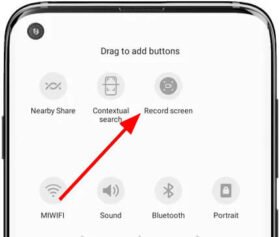
Passo 2: Vá para as configurações e clique nas configurações de exibição.
Passo 3: Selecione a opção avançada e clique em gravação de tela.
Passo 4: Você pode facilmente ajustar o tamanho do visor, a resolução e os frames por segundo.
2Como Gravar a Tela no Motorola Usando Aplicativos de Gravação de Tela?
Existem vários aplicativos de gravação que você pode usar com o seu dispositivo Motorola, e vamos te ajudar a encontrar o que funciona melhor. Os pais geralmente têm dificuldade em encontrar os aplicativos certos para seus filhos, mas sem preocupações, aqui estão alguns dos melhores aplicativos de gravação de tela que muitos pais apreciam, incluindo aplicativos embutidos e de terceiros!
Além disso, os aplicativos de terceiros permitem ajustar a qualidade da gravação para torná-la perfeita para seu prazer de visualização. Então, quer você esteja tentando gravar um tutorial para uso futuro ou queira fazer uma anotação rápida do que aconteceu, temos o aplicativo perfeito para você!
1AirDroid Screen Recorder
Você está procurando uma maneira de monitorar seus filhos enquanto está fora? Preocupa-se com eles acessando conteúdos inadequados online? Se sim, então o AirDroid Parental Control pode ser a solução perfeita! O recurso de espelhamento de tela permite que os usuários vejam a tela atual do dispositivo-alvo.

O aplicativo AirDroid Parental Control é a solução completa para todas as dúvidas sobre Android. Você também pode gravar a tela do seu celular Motorola em qualquer outro dispositivo usando o recurso de espelhamento de tela. Aqueles que estão sempre curiosos sobre o que seus filhos fazem podem se interessar por isso. Alguns recursos impressionantes incluem:
- Sincronizar mensagens de texto e notificações.
- Localizar o dispositivo perdido e acessar o histórico de localização.
- Bloquear determinados aplicativos e jogos.
- Monitorar estatísticas de uso e muito mais!
Além disso, é possível gravar qualquer atividade na tela do dispositivo-alvo e compartilhar o conteúdo com quem você escolher. É uma ótima maneira de monitorar o uso do telefone pelos seus filhos e garantir que eles estão seguros.
Passo 1: Baixe o aplicativo AirDroid Parental Control e instale-o no seu dispositivo.
Passo 2: Quando você abrir o AirDroid Parental Control, aparecerá uma página de cadastro. Inscreva-se para uma conta gratuita e depois faça login.
Passo 3: Baixe o AirDroid Kids no telefone de destino. Após a instalação, abra o AirDroid Kids e insira o código de emparelhamento para conectar o dispositivo. Depois, configure algumas configurações necessárias no telefone. Agora você pode personalizar e usar a função de espelhamento de tela para gravar momentos da vida dos seus filhos.
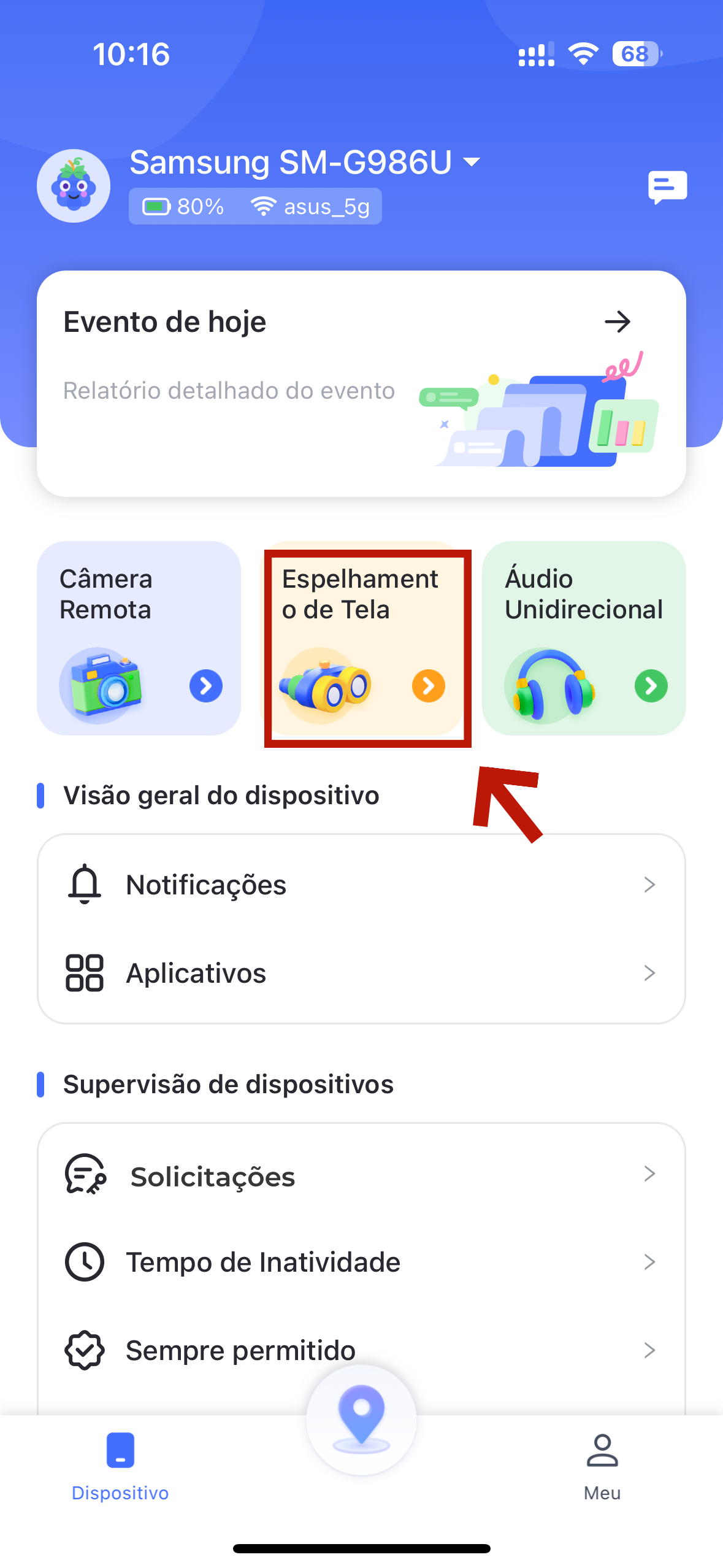
O aplicativo AirDroid Parental Control tem recursos exclusivos. A plataforma ajuda você a monitorar o que seus filhos estão fazendo e a prevenir situações que possam causar danos físicos ou psicológicos. Ele resolve todos os problemas do Android. Além de resolver questões de espelhamento de tela, o aplicativo também oferece um sistema de controle parental prático!
2ADV Screen Recorder
Você está procurando uma maneira conveniente e fácil de capturar a atividade da tela? Não procure mais, o ADV Screen Recorder é a solução! Um aplicativo de gravação de tela completo, perfeito para registrar qualquer ação específica na sua tela, e é fácil de usar – você não precisa ser um especialista para aproveitar ao máximo.
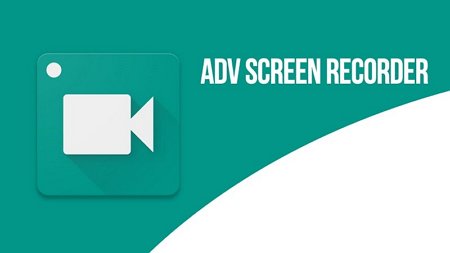
Veja os passos para utilizá-lo:
Passo 1: Baixe o aplicativo ADV Screen Recorder da Google Play Store e instale-o.
Passo 2: Revise a política de privacidade e permita o acesso ao armazenamento e outros aplicativos.
Passo 3: Com o menu flutuante no lado direito do painel, você pode acessar rapidamente as gravações da câmera frontal, pausar ou parar a gravação, e ver o que está acontecendo imediatamente.
Passo 4: Você pode cortar, excluir e compartilhar suas gravações de tela. Além disso, existem recursos avançados no menu de configurações, como taxas de bits de vídeo, resoluções e orientações para otimizar a qualidade do vídeo.
Como todos os aplicativos foram rigorosamente testados, você pode começar a usar qualquer um deles com a confiança de que atenderão às suas necessidades específicas.
3Google Play Games
O Google Play Games é um conjunto de aplicativos de jogos desenvolvidos pelo Google. Ele oferece uma variedade de jogos móveis para dispositivos Android, desde títulos casuais até os mais complexos. Os jogos mais populares do Google Play Games incluem Candy Crush, Clash of Clans e Pokémon Go.
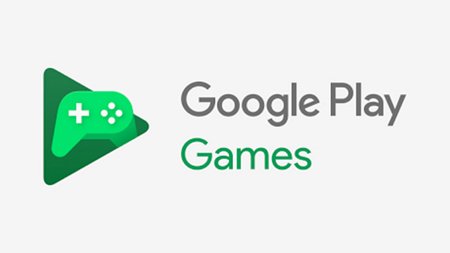
Existem vários recursos importantes no Google Play Games, e novos jogos são constantemente adicionados para melhorar a experiência do usuário. O aplicativo oficial do Google permite que os usuários gravem suas jogadas, alterem os parâmetros de gravação durante o jogo, revisem, editem e compartilhem suas gravações com outros e recebam feedback.
Você pode começar a usar o Google Play Games e os serviços de gravação seguindo alguns passos simples:
Passo 1: Abra o aplicativo Google Play Games.
Passo 2: Selecione seu jogo favorito e clique na opção de gravar a jogabilidade.
Passo 3: Contanto que seu dispositivo tenha espaço de armazenamento suficiente, você pode gravar em resolução HD de 480p ou 720p.
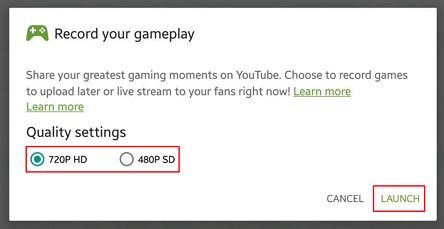
Passo 4: Localize e clique no botão de iniciar. Um menu flutuante aparecerá, de onde você pode começar a gravar imediatamente.
Passo 5: Quando quiser parar a gravação, arraste a projeção de vídeo flutuante para o meio da tela e mantenha-a sobre "Fechar".
3Como Ver as Gravações no Meu Smartphone Motorola?
Você pode ver uma gravação imediatamente após ela ser capturada deslizando para baixo o painel de acesso rápido do topo da tela e clicando no ícone do arquivo recente.
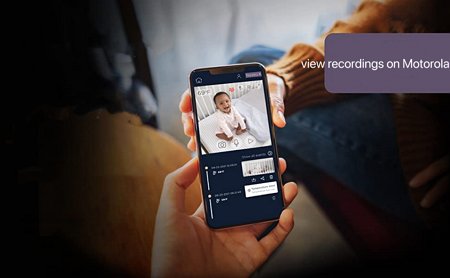
Você também pode acessar a pasta de gravação de tela a qualquer momento. Abra a Galeria, aplicativos de visualização de mídia ou o Gerenciador de Arquivos e navegue até a pasta de gravação de tela.
4Como Alterar a Qualidade da Gravação?
O gravador de tela da Motorola é uma ferramenta poderosa usada para diversos fins. Você pode usá-lo para capturar e gravar vídeos sem sair do seu aplicativo.
Além disso, é possível ajustar aspectos como a taxa de quadros, volume de áudio e resolução do vídeo no menu de configurações durante a gravação. Quanto à qualidade, você pode escolher entre alta, média ou baixa. No entanto, esteja ciente de que a qualidade da gravação diminuirá ou dependerá do tamanho variável dos arquivos.





Deixar uma resposta.